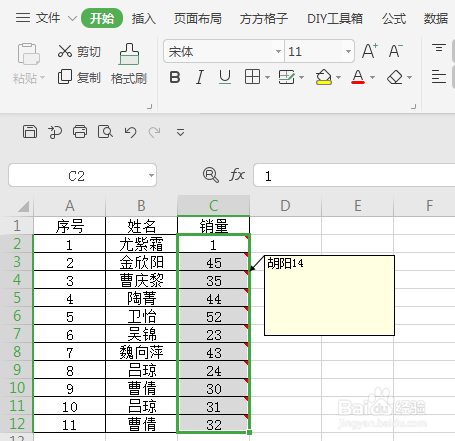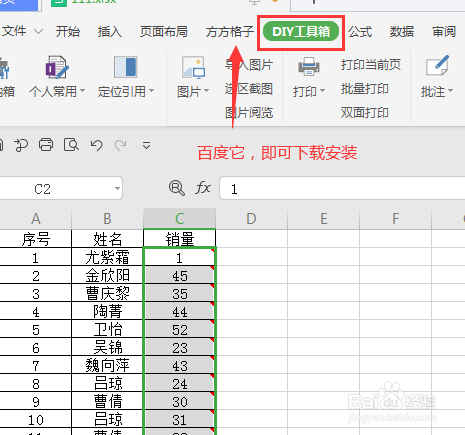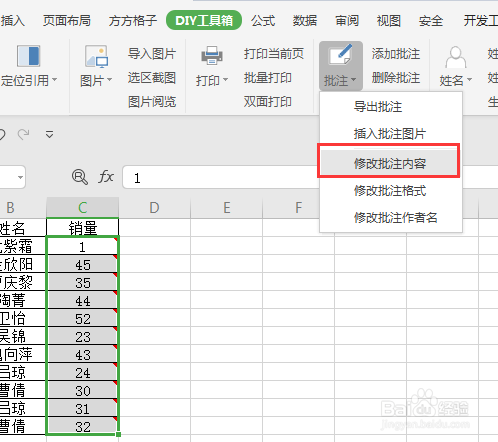WPS如何批量替换修改批注指定内容
1、如下图,销量列单元格含有大量批注,现在想要批量将批注中的胡阳改为胡杨。
2、选中销售列单元格区域。
3、点击【DIY工具箱】(Excel工具箱,百度即可了解详细的下载安装方法,本文这里不做详细叙述)
4、点击【批注】
5、选择【修改批注内容】
6、点击【替换模式】,然后在【替换规则】中分别录入“胡阳”和“胡杨”,最后点击【确定】即可完成。
7、完成效果如下图所示。
声明:本网站引用、摘录或转载内容仅供网站访问者交流或参考,不代表本站立场,如存在版权或非法内容,请联系站长删除,联系邮箱:site.kefu@qq.com。
阅读量:49
阅读量:27
阅读量:44
阅读量:70
阅读量:76